부품 번호
도면 문서나 노트 안의 부품 번호를 작성할 수 있습니다. 부품 번호는 어셈블리의 파트에 라벨을 붙이고 BOM의 품번과 연관시킵니다.
하지만 부품 번호를 추가하기 위해 BOM을 삽입해서는 안됩니다. 도면에 BOM이 없는 경우 품번은 BOM을 삽입한 경우 프로그램에서 사용하는 기본 값입니다. 활성 시트에 BOM이 없고 다른 시트에 BOM이 있는 경우 도면뷰 속성 대화 상자의 부품번호 텍스트를 지정된 테이블에 연결 아래에서 BOM을 선택하여 해당 BOM 번호를 사용할 수 있습니다.
BOM 부품 번호 속성을 설정하려면, 도구, 옵션,문서 속성, 주석,
부품 번호
를 클릭합니다. 기본 BOM 부품 번호 유형이 분할원일 경우, 부품 번호의 위쪽에 및 아래쪽에 부분에 표시할 텍스트 유형을 선택할 수 있습니다. 다른 유형에는, 위쪽에만 사용할 수 있습니다. 텍스트 유형은 텍스트, 품번, 수량, 사용자 정의 속성 일 수 있습니다. 사용자 정의 속성을 지정하면, 지정한 내용이 부품번호 PropertyManager에 표시됩니다.
|
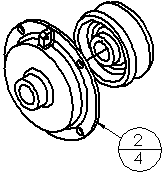
|

|
|
분할원 부품 번호
|
사용자 정의 속성이 있는 부품 번호
|
부품 번호가 참조하는 부품이 기능 억제되면 부품 번호도 자동으로 기능 억제됩니다.
부품 번호에 별표(*)가 표시되는 경우,
어셈블리 문서에도 부품 번호를 삽입 할 수 있습니다. 어셈블리의 부품 번호를 도면뷰로 불러오려면, 모델 항목 PropertyManager에서 노트를 클릭합니다.
스케치 요소에 부품번호를 첨부할 수 있습니다. 이는 스케치(돌출 없이)가 결합되어 어셈블리를 형성한 다음 도면에 배치될 때 유용합니다.
일련 부품 번호에서 품번을 변경할 경우 BOM의 품번도 변경됩니다.
 테이블 형식의 BOM과 연관된 부품 번호에서 품번을 변경하려면, BOM PropertyManager에서 품번 변경 안함
테이블 형식의 BOM과 연관된 부품 번호에서 품번을 변경하려면, BOM PropertyManager에서 품번 변경 안함  을 선택하지 않아야 합니다. 품번을 변경한 뒤에 어셈블리 순서로 돌아가려면, 어셈블리 순서대로
을 선택하지 않아야 합니다. 품번을 변경한 뒤에 어셈블리 순서로 돌아가려면, 어셈블리 순서대로  를 클릭합니다.
를 클릭합니다.
Excel 형식의BOM과 연관된 부품 번호에서 품번을 변경하려면, BOM 속성 대화 상자의
통제
탭에서 행 번호 어셈블리 순서 따르기 확인란을 선택 취소해야 합니다. 이 확인란이 선택되어 있으면, 품번을 변경할 수 없음을 알리는 메시지가 표시됩니다.
부품 번호를 순차적인 순서로 지정하려면 부품 번호 순서 지정을 참조하십시오.
스택 부품 번호를 작성할 수 있습니다. 일렬 부품 번호를 참고합니다.
부품 번호를 삽입하는 방법
-
주석 도구 모음에서 부품 번호  를 클릭하거나, 삽입, 주석, 부품 번호를 클릭합니다.
를 클릭하거나, 삽입, 주석, 부품 번호를 클릭합니다.
부품 번호 PropertyManager가 나타납니다.
-
PropertyManager에서 원하는 대로 속성을 수정하고, 어셈블리 도면뷰에서 부품을 클릭하거나, 어셈블리 모델에서 부품을 클릭하여 지시선을 붙인 뒤 다시 클릭하여 부품 번호를 배치합니다.
 부품 번호를 삽입할 때, 요소에 포인터를 두고 요소를 강조하고 지시선을 부착해야 합니다. 포인터를 요소 위에 올려놓지 않으면 지시선이 표시되지 않습니다. 이 방법을 통해, 지시선과 강조된 요소가 모델이나 도면뷰를 가리지 않게 됩니다.
부품 번호를 삽입할 때, 요소에 포인터를 두고 요소를 강조하고 지시선을 부착해야 합니다. 포인터를 요소 위에 올려놓지 않으면 지시선이 표시되지 않습니다. 이 방법을 통해, 지시선과 강조된 요소가 모델이나 도면뷰를 가리지 않게 됩니다.

품번이 표시된 부품 번호가 파트에 붙여집니다. 품번에 텍스트를 지정했을 경우에는, 부품 번호의 번호가 BOM에 표시되는 품번과 같습니다.
-
원하는 만큼 부품 번호를 삽입합니다. 부품 번호를 삽입하기 전에 PropertyManager에서 부품 번호의 속성을 편집합니다.
-
확인  을 클릭합니다.
을 클릭합니다.
부품 번호나 지시선 화살표를 이동하려면, 해당 부품 번호를 끌거나 핸들로 지시선을 끕니다.
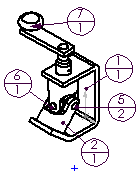
부품 번호 속성을 변경하는 방법
부품 번호를 선택하고 부품 번호 PropertyManager에서 속성을 편집합니다.
- 또는 -
부품 번호를 오른쪽 클릭하고 속성을 선택합니다. 노트 PropertyManager에서 변경하고 확인을 클릭합니다.
부품 번호 문자를 편집하는 방법
부품번호에 여러 지시선을 추가하는 방법
Ctrl 키를 누른 채 지시선 첨부 점을 끌어 기존 부품에 여러 지시선을 추가할 수 있습니다.